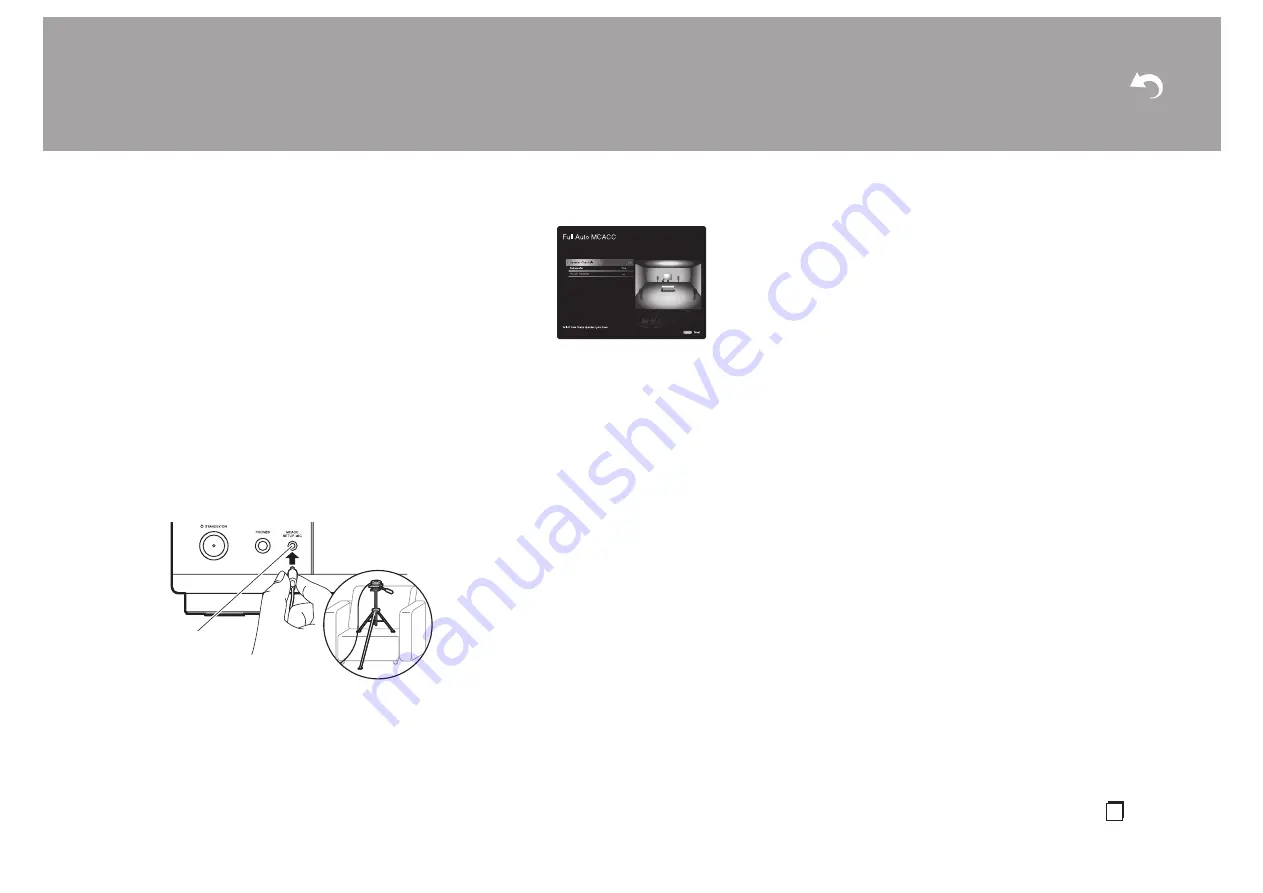
21
Sv
avståndet från lyssningspositionen. Detta justerar också
automatiskt equalizern för högtalarna och aktiverar
korrigeringen av distorsion som orsakas av den akustiska
miljön i rummet.
0
Kalibrering tar mellan 3 och 12 minuter att slutföra.
Högtalarna avger en testton på en hög volym under
mätningen, så tänk på din omgivning. Tänk också på att
hålla rummet så tyst som möjligt under mätningen.
0
Kontrollera effekten och volymen för subwoofern, om du
har anslutit en sådan. Ställ in volymen på subwoofern på
mer än hälften.
0
Om strömmen helt plötsligt stängs av från den här
enheten kan det hända att trådarna i högtalarkablarna
har rört bakpanelen eller andra trådar och att
skyddskretsen har utlösts. Vrid till trådarna ordentligt
igen och se till att de inte sticker ut från högtalaruttagen
när du ansluter dem.
1. Ställ den medföljande mikrofonen för högtalarinställning i
lyssningspositionen och anslut den till MCACC SETUP
MIC-uttaget på huvudapparaten.
Se bilden för hur du placerar mikrofonen för
högtalarinställning på ett trebensstativ.
2. Välj de anslutna högtalarnas konfiguration.
Bilden på skärmen ändras när du väljer antal kanaler i
"Speaker Channels", så titta på den när du gör
inställningarna.
3. Testtoner hörs från högtalarna och först känner
apparaten av de anslutna högtalarna och bruset från
omgivningen.
4. Efter att resultatet av mätningarna i steg 3 ovan visats,
välj "Next" och tryck på ENTER på fjärrkontrollen så hörs
testtonerna igen. Då gör apparaten automatiskt
inställningar som t.ex. optimal volymnivå och
delningsfrekvens.
5. Mätresultatet visas när mätningen är klar. Tryck på
markörerna
/ på fjärrkontrollen för att kontrollera
inställningarna. Välj "Save" och tryck på ENTER för att
spara inställningarna.
6. Ta bort mikrofonen för högtalarinställning.
∫
2. Source Connection
Kontrollera att varje ingångskälla är korrekt ansluten. Följ
anvisningarna, välj den ingång du vill bekräfta, starta
uppspelningen på den valda spelaren och bekräfta att
bilderna syns på tv:n och att ljudet spelas.
∫
3. Network Connection
Ställ in wifi-anslutningen med en åtkomstpunkt som t.ex. en
trådlös nätverksrouter. Följande två anslutningsmetoder för
wifi finns:
"
Scan Networks
": Sök efter en åtkomstpunkt från den här
enheten. Ta reda på åtkomstpunktens SSID i förväg.
"
Use iOS Device (iOS7 or later)
": Anslut genom att dela
iOS-enhetens wifi-inställningar med den här apparaten.
Om du väljer "Scan Networks", finns det ytterligare två
anslutningsmetoder som alternativ. Kontrollera följande:
"
Enter Password
": Ange åtkomstpunktens lösenord (eller
nyckel) för att ansluta.
"
Push Button
": Om åtkomstpunkten har en knapp för
automatisk anslutning, kan du ansluta utan att ange ett
lösenord.
0
Om åtkomstpunktens SSID inte visas, kan du välja
"Other..." i skärmen som listar SSID med -
markörknappen på fjärrkontrollen och trycka på ENTER.
Sedan följer du anvisningarna på skärmen.
Inmatning via tangentbord
Du växlar mellan versaler och gemener genom att välja "A/
a" på skärmen och trycka på ENTER. För att välja om du
vill dölja lösenordet med "
¢
" eller visa det i klartext, trycker
du på +Fav på fjärrkontrollen. Om du trycker på CLEAR
raderas alla inmatade tecken.
0
En bekräftelseskärm som ber dig godkänna
sekretesspolicyn, visas under nätverksinställningen. Välj
"Accept" och tryck på ENTER för att visa att du
godkänner den.
∫
4. Audio Return Channel
Om du har anslutit en tv som stöder ARC, väljer du "Yes".
Den här enhetens ARC-inställning sätts på och du kan
lyssna på tv:ns ljud genom den här enheten.
MCACC
SETUP MIC
5.1ch
















































